Schneeberge
Im folgenden zeige ich Schritt für Schritt, wie ich zu meinem Ergebnis gekommen bin. Meine Arbeitsweise kann man in mehreren Kategorien aufteilen. Diese sind:
- Erstellen der Berge
- Auswählen/Bearbeiten der Materialien
- Erstellen des Wassers
- Atmosphäre Einstellungen
- Render
- Post Produktion mit Adobe Photoshop
Erstellen der Berge:
Ich habe mit einem Procedural Terrain angefangen. Ein Doppelklick auf die Ebene öffnet ein Fenster, wo man die Einzelheiten des Bergs bearbeiten kann.
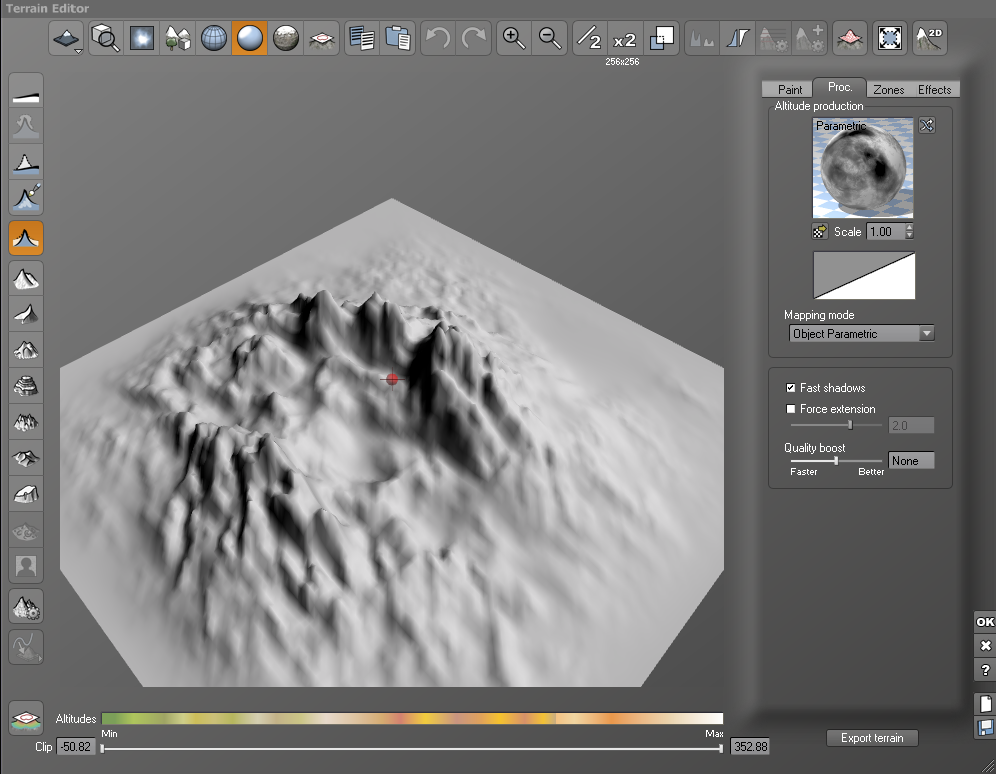
Auf das Miniaturbild rechts oben Rechtsklicken und Funktionseditor auswählen.
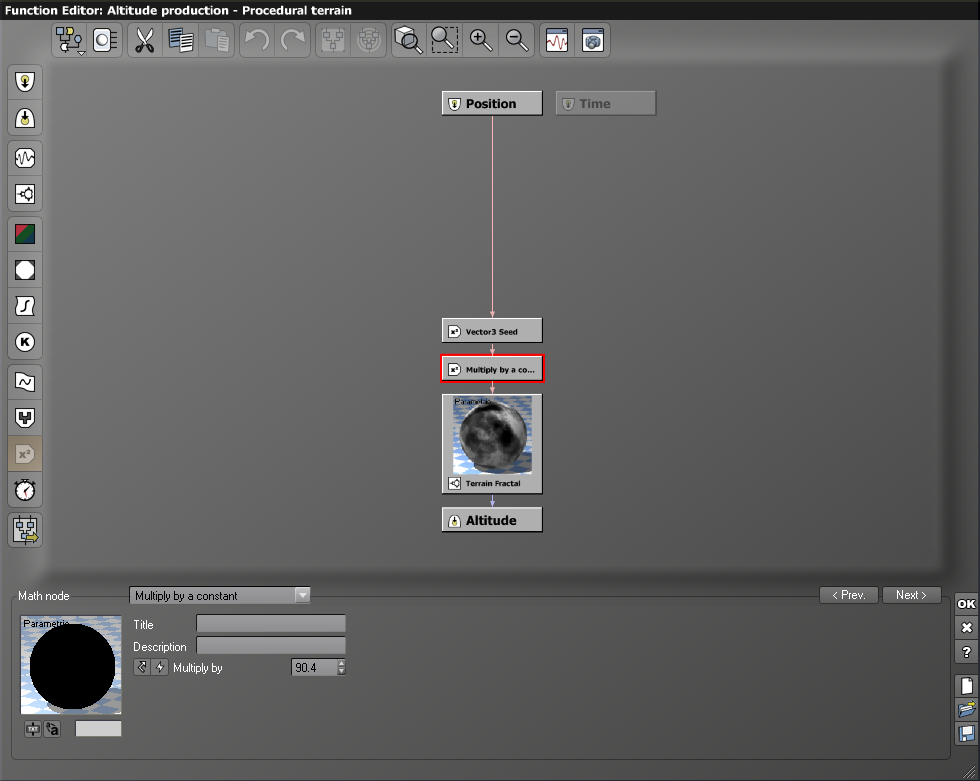
Hier sieht man, dass einige der Nodes voreingestellt sind. Ich habe Simple Fractal zu Terrain Fractal geändert und unten mit den restlichen Werten etwas gespielt. Man sieht, dass hier ein Node namens „Multiply by a Constant“ steht. Dieses dient dazu, den Effekt zu verstärken bzw. zu reduzieren. Ich habe dessen Wert auf etwa 90 reduziert. Schon entstand eine interessante Landschaft. Ich habe danach mit der Hauptkamera etwas „herumspaziert“, bis ich auf meiner Landschaft eine passende Stelle gefunden habe.
Auswählen/Bearbeiten der Materialien:
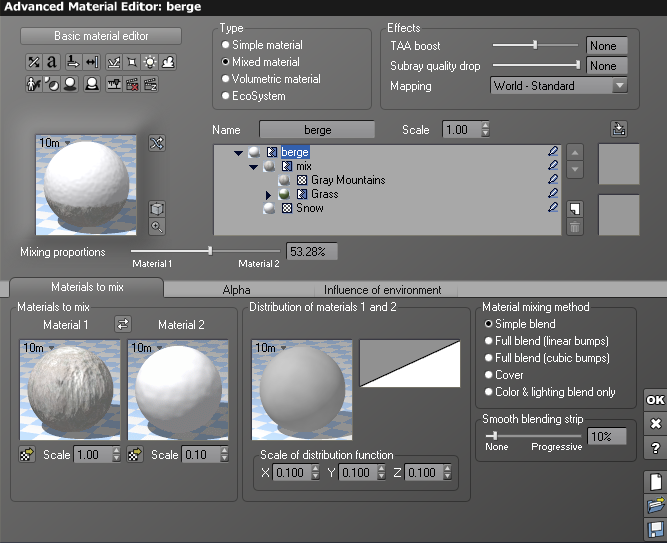
Ich habe 3-mal Mixed Material erstellen müssen, bis ich auf mein gewünschtes Ergebnis kam. Zunächst habe ich Gray Mountains Material mit Schnee gemischt. Diese dann so eingestellt, dass Schnee nur auf hohen Stellen zu sehen ist. Danach ging es mit Gray Mountains Material weiter. Dieses habe ich als „mix“ umbenannt und noch 2 Materialien gemischt, nämlich nochmal Gray Mountains und Grass, welches in sich ein mit Schnee gemischtes Material ist.
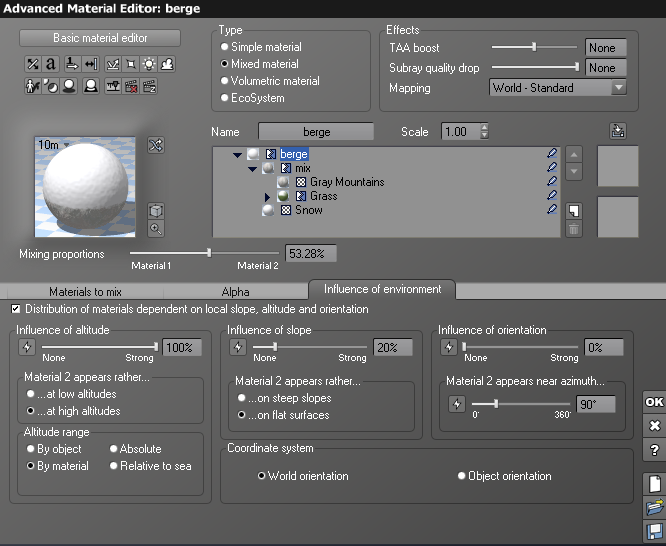
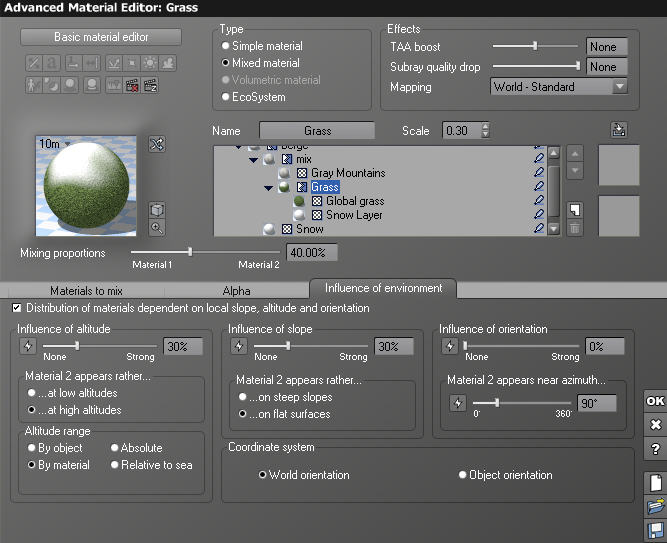
Nachdem ich etwas mit den Werten gespielt habe, war ich mit dem Ergebnis schon zufrieden. Danach ging es mit Wasser weiter.
Erstellen des Wassers
Ich wollte auf meinem Berg kleine Seen haben. Ich habe zunächst mit dem Meer Objekt gearbeitet. Allerdings stoß ich schon am Anfang an die Grenzen. Auf der Höhe von meinem Berg konnte man zu meinem Zweck kein Meer Objekt verwenden, denn es hat alles verdeckt. So kam ich auf die Idee, stattdessen ein Würfel Objekt zu nehmen, dieses anpassen und nachher Wasser als Material zuzuweisen. Ich habe das Würfel Objekt etwas drehen müssen.
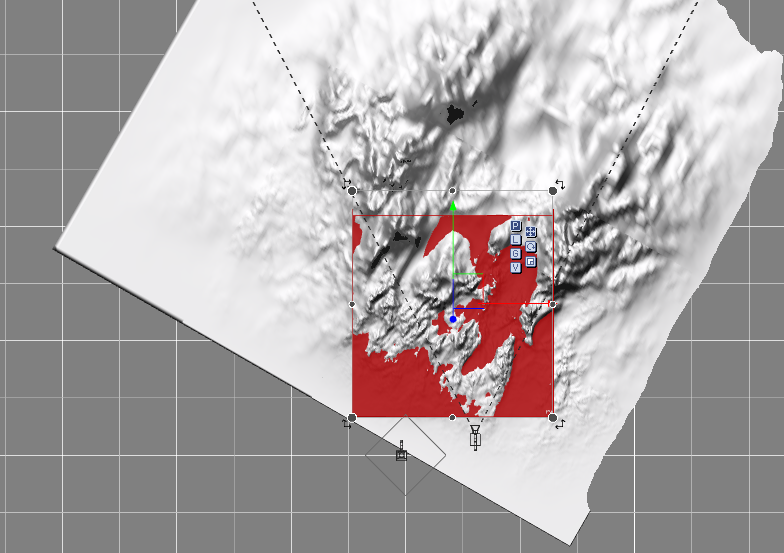
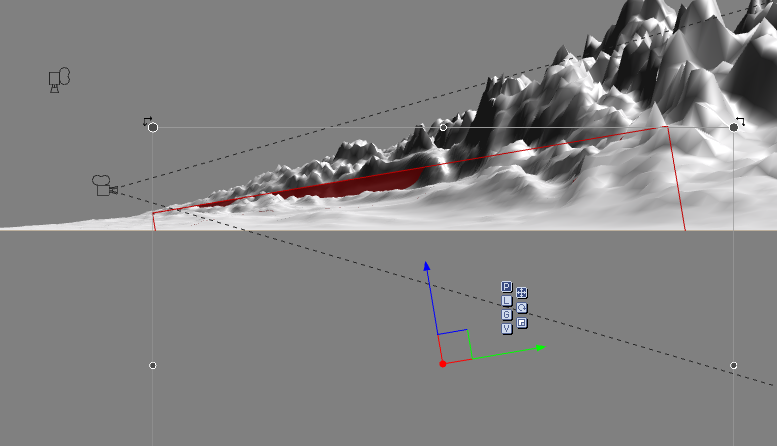
Als Material habe ich einfach Shasta Water genommen und etwas bearbeitet. Ich habe dessen Farbe verdunkelt, Tranzparenz etwas reduziert und bei Transcluency die Einstellungen wie folgt geändert:
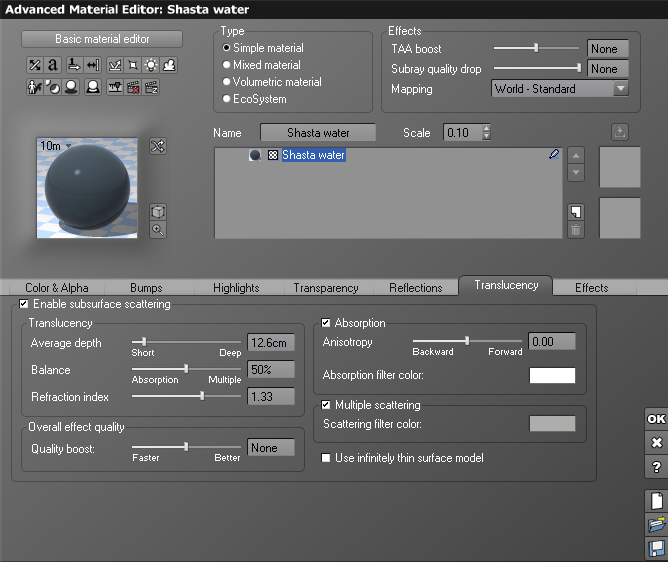
Atmosphäre Einstellungen
Ich wollte keine fertigen Atmosphäre verwenden. Deswegen habe ich durch Probieren meine passenden Einstellungen gefunden. Diese sehen wie in den unteren 2 Bildern aus. Ich habe zudem beim Licht-Tab Global Illumination aktiviert, damit der Lichteinfall realitätsnah berechnet werden konnte.
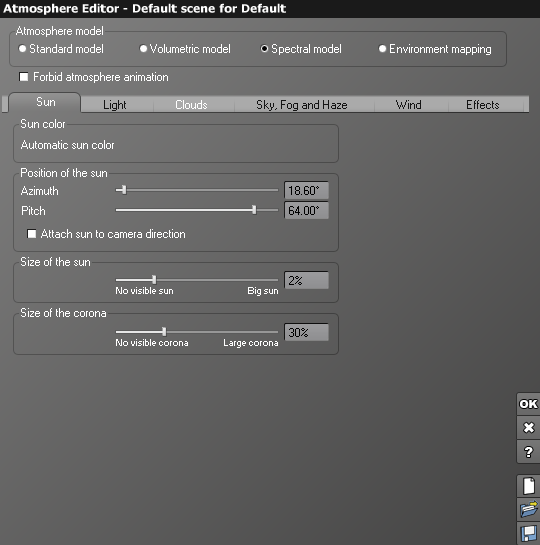
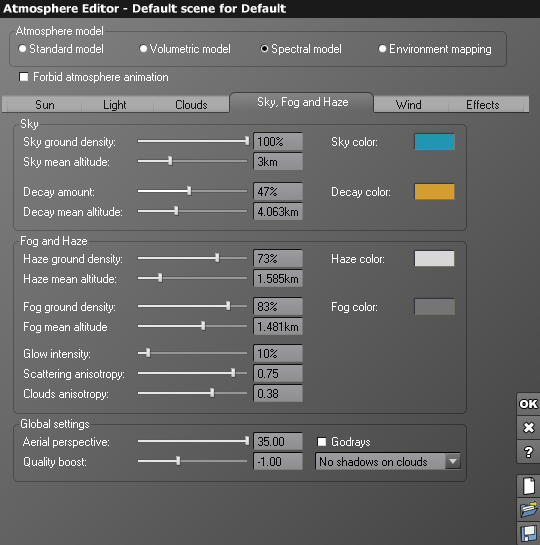
Rendern
Ich habe zum Rendern die folgenden Einstellungen benutzt:
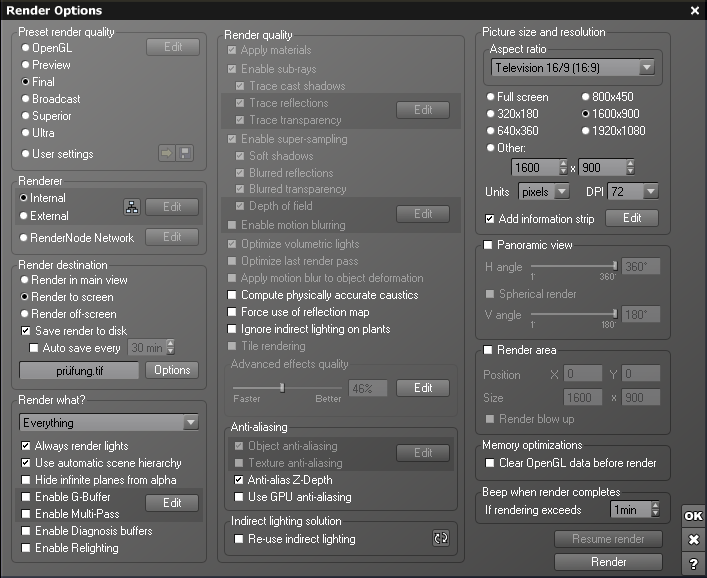
Mit den obigen Einstellungen und Global Illumination aktiviert, dauerte es 13 Minuten, bis das ganze Bild gerendert wurde.
Renderergebnis
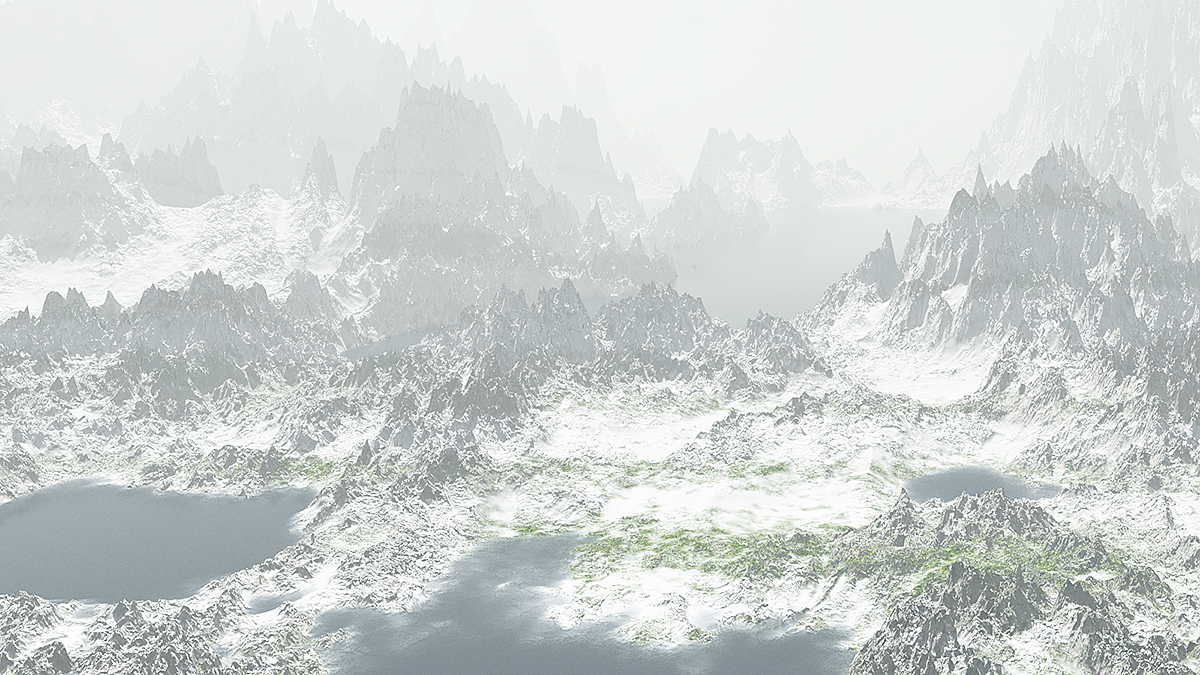
Post Produktion
In der Regel werden die Bilder von VUE je nach vorgenommenen Einstellungen nahezu perfekt gerendert. Allerdings schadet es nie, das Ergebnis mit Bildbearbeitungsprogrammen zu verbessern. Ich habe mit Adobe Photoshop kleine Kontrast, Schärfe, Belichtung und Farbverbesserungen vorgenommen. Unten ist mein Endergebnis:

